- מְחַבֵּר Lauren Nevill [email protected].
- Public 2023-12-16 18:52.
- שונה לאחרונה 2025-01-23 15:19.
אווטרים מונפשים מצחיקים הם כמעט חלק בלתי נפרד מכל פורום. אבל הנה הבעיה: לעתים קרובות הכללים מוגבלים לא רק בגודל הליניארי של האנימציה, אלא גם בגודל הקובץ בקילו-בתים. עם זאת, תוכלו להשתמש ב- ImageReady כדי להקטין את גודל האנימציה.
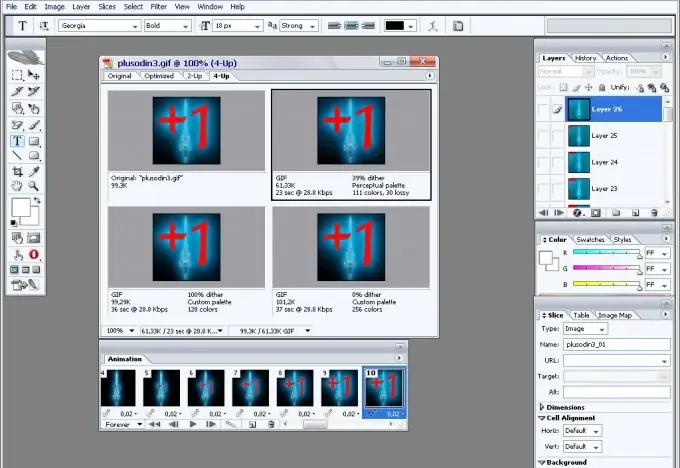
נחוץ
- תוכנית ImageReady
- קובץ אנימציה
הוראות
שלב 1
פתח את קובץ האנימציה ב- ImageReady על ידי לחיצה על Ctrl + O, או על ידי שימוש בפקודה Open מתפריט File.
שלב 2
בחלונית אנימציה, מחק את המסגרות הנוספות. לשם כך בחר את המסגרת הנוספת על ידי לחיצה עליה ולחץ על הכפתור עם פח האשפה בתחתית לוח האנימציה. הפעל את האנימציה באמצעות הכפתור בצורת משולש בתחתית הפלטה. בדוק אם אתה יכול למחוק עוד כמה מסגרות. אתה יכול לראות את גודל הקובץ שהשתנה מתחת לחלון בו האנימציה הערוכה פתוחה.
שלב 3
צמצמו במידת האפשר את הממדים הליניאריים של האנימציה. התקשר להגדרות הגודל באמצעות הפקודה Image Size, אשר ניתן למצוא בתפריט תמונה. בחלון שנפתח, הגדר את הממדים הליניאריים של האנימציה בפיקסלים או באחוזים על ידי הזנת ערכים מספריים בשדות רוחב, גובה או אחוז. לחץ על אישור.
שלב 4
לחץ על הכרטיסייה 4-UP בחלון המסמך הפתוח. בחר את השילוב האופטימלי של איכות התמונה וגודל הקובץ מתוך ארבע התצוגות המקדימות של התמונה המותאמת. ניתן לראות את גודל הקובץ מתחת למסגרת התצוגה המקדימה.
שלב 5
שמור את האנימציה המותאמת באמצעות הפקודה שמור אופטימיזציה או שמור אופטימיזציה כ בתפריט קובץ. האפשרות האחרונה היא בסדר אם ברצונך לשמור על גרסה קודמת של הקובץ. בחלון שנפתח בחר מיקום במחשב שבו תשמור את האנימציה הקלה, הזן את שם הקובץ השמור ולחץ על כפתור "שמור".






